이북 리더기나 태블릿을 활용해 밀리의서재를 더 편리하게 이용하고 싶다면, 밀리의서재 E Ink 앱을 설치하는 것이 좋은 선택입니다. 저는 몇 년째 밀리의서재를 구독하며 스마트폰뿐만 아니라 E Ink 전용 기기에서도 사용하고 있는데요. 일반 앱은 용량이 크고 로딩 속도가 느릴 수 있어, E Ink 버전을 활용하면 훨씬 쾌적한 독서가 가능합니다.
오늘은 밀리의서재 E Ink 앱 다운로드, 설치 방법, 로그인 및 아이디 등록, 오프라인 이용 방법 등을 한눈에 볼 수 있도록 정리해보았습니다. 천천히 읽어보시고 따라 해보세요!
📌 밀리의서재 E Ink 앱 다운로드 방법
🔹 지원 기기 및 버전
밀리의서재 E Ink 앱은 특정 이북 리더기에서만 설치가 가능합니다. 아래 지원 기기를 확인해주세요.
| 기기명 | 사용 가능 버전 |
|---|---|
| 크레마(CREMA) | 안드로이드 4.4 이상 |
| 오닉스(ONYX) | 이노스페이스원 공식 판매 기기 전용 |
| 샘(SAM) | Sam 7, Sam 8 포함 열린 서재 지원 기기 |
| 리디페이퍼(RIDI PAPER) | 열린 서재 지원 기기 가능 |
| 킨들(Kindle) | 열린 서재 기능 지원 기기 가능 |
🔸 2021년 이전의 E Ink 앱 구버전은 더 이상 사용이 불가능합니다.
🔹 E Ink 앱 설치 방법
설치 과정은 비교적 간단하며, APK 파일을 다운로드하여 직접 설치하는 방식입니다.
👉 Eink 앱 다운 바로가기1️⃣ 이북 리더기와 PC(또는 노트북)를 USB 케이블로 연결
2️⃣ E Ink 앱 APK 최신 버전 다운로드
3️⃣ 다운로드한 APK 파일을 이북 리더기로 복사
4️⃣ 파일 관리자에서 APK 실행 후 설치 진행
5️⃣ 설치 완료 후, 밀리의서재 E Ink 앱을 실행하여 로그인
🔹 E Ink 앱 업데이트 방법
밀리의서재 E Ink 앱은 자동 업데이트가 지원되지 않기 때문에 직접 업데이트해야 합니다.
✅ 최신 버전이 출시되었는지 공식 홈페이지 또는 스마트폰 앱에서 확인
✅ 새로운 APK 파일을 다운로드한 후 기기에 재설치
✅ 업데이트 알림을 받아보고 싶다면 스마트폰에서 밀리의서재 알림 설정을 활성화하세요.
📌 밀리의서재 E Ink 로그인 및 아이디 등록 방법
E Ink 앱을 이용하려면 기본적으로 로그인 정보가 필요합니다. 보통 스마트폰 앱에서는 카카오톡, 이메일 연동으로 쉽게 로그인할 수 있지만, E Ink 뷰어에서는 아이디/비밀번호를 직접 등록해야 합니다.
🔹 아이디/비밀번호 등록 방법
📌 밀리의서재 앱(스마트폰)에서 설정 가능
1️⃣ 앱 실행 후 [관리] 메뉴로 이동
2️⃣ [뷰어/전자책 단말기 관리] → [아이디/비밀번호 등록] 선택
3️⃣ 또는 [내 정보 관리] → [E Ink 뷰어 계정 등록] → [아이디/비밀번호 등록] 진행
등록이 완료되면 해당 계정으로 E Ink 앱에서 로그인할 수 있습니다. 로그인 후에는 다운로드한 책과 내 서재 목록을 확인할 수 있으며, 책 표지를 클릭하면 다운로드가 진행됩니다.
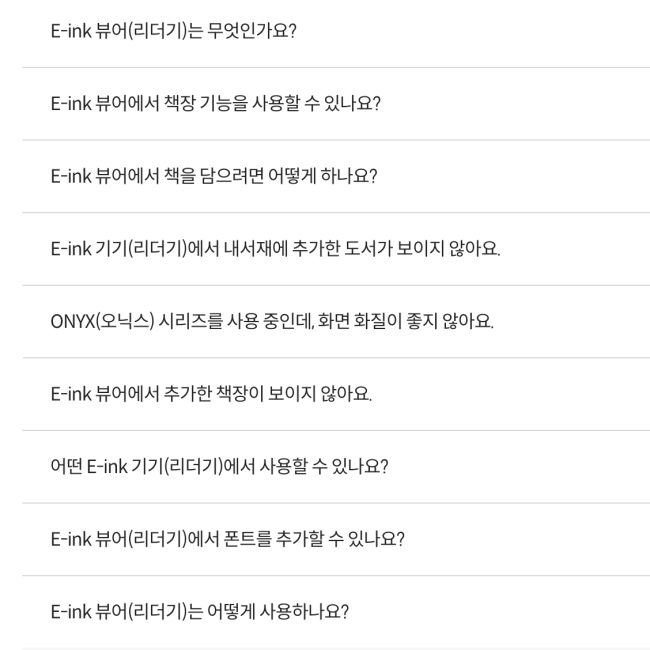
📌 밀리의서재 E Ink 앱에서 도서 검색 방법
현재 E Ink 앱에서는 직접 도서 검색이 불가능합니다. 원하는 책을 찾으려면 스마트폰 또는 PC에서 미리 검색 후 ‘내 서재’에 추가해 두세요.
🔹 내 서재 동기화 방법
✅ 스마트폰이나 PC에서 원하는 도서를 ‘내 서재’에 담기
✅ E Ink 앱에서 새로고침 버튼 클릭
✅ 기기가 Wi-Fi에 연결된 상태여야 동기화 가능
📢 오프라인에서도 읽기 가능!
한 번 다운로드한 책은 인터넷 연결 없이도 E Ink 기기에서 열람 가능하므로, 여행이나 외출 시에도 편리하게 독서할 수 있습니다.





